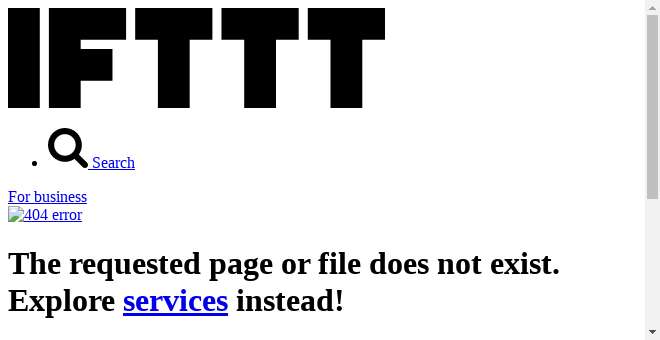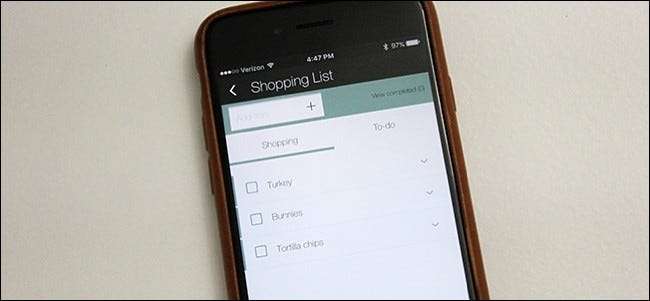
Якщо ви використовували Amazon Echo, щоб додати речі до свого продуктового списку, ось як надіслати цей список на електронну пошту, коли нарешті будете готові до покупки.
ПОВ'ЯЗАНІ: Як налаштувати та налаштувати Amazon Echo
Додаток Alexa зберігає ваш список покупок, тож коли ви відкриваєте програму та вибираєте “Покупки та списки справ” у бічному меню, ви отримаєте список усього, що ви додали. Однак, якщо ви віддаєте перевагу не покладатися на додаток Alexa для текстової версії вашого продуктового списку (вона все одно не така чудова), ви можете скористатися послугою під назвою IFTTT щоб надіслати цей список на електронну пошту (або навіть Evernote або іншу службу, яку підтримує IFTTT).
Якщо ви раніше не користувались ІФТТТ, перегляньте наш посібник із початку роботи для отримання інформації про те, як створити обліковий запис та підключити програми. Потім поверніться сюди, щоб створити необхідний рецепт.
Для вашої зручності ми вже створили рецепт повністю і вклали його сюди - тож, якщо ви вже добре знаєте IFTTT, просто натисніть кнопку «Додати» нижче. Вам потрібно буде підключити канал Alexa, а також канал електронної пошти, якщо вони ще цього не зробили.
Якщо ви хочете налаштувати рецепт (що ви, мабуть, захочете зробити, якщо хочете використати щось інше, ніж електронну пошту, ось як ми його створили. Почніть з переходу Домашня сторінка IFTTT і натисніть «Мої рецепти» у верхній частині сторінки.

Далі натисніть «Створити рецепт».

Клацніть на “це”, виділене синім кольором.

Введіть "Alexa" у вікно пошуку або знайдіть його у сітці продуктів та послуг нижче цього (воно все одно має бути вгорі). Клацніть на нього, коли знайдете.
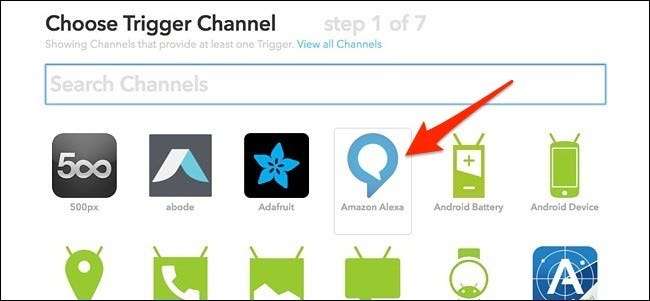
Далі виберіть “Запитати, що є у вашому списку покупок” із доступних тригерів.
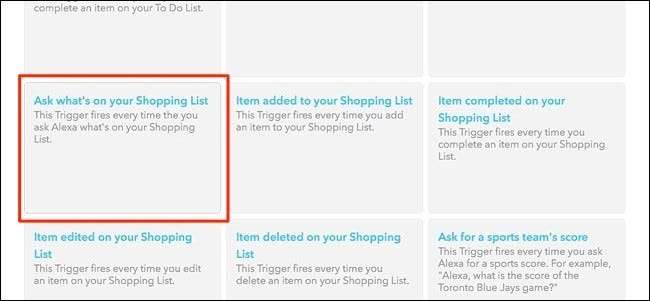
Клацніть на “Створити тригер”.
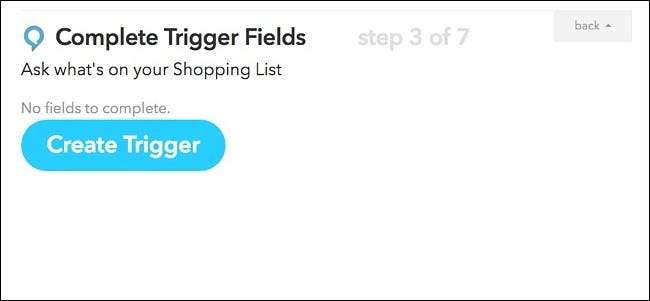
Потім натисніть на “те”, виділене синім кольором, щоб налаштувати дію, яка відбувається щоразу, коли спрацьовує тригер.
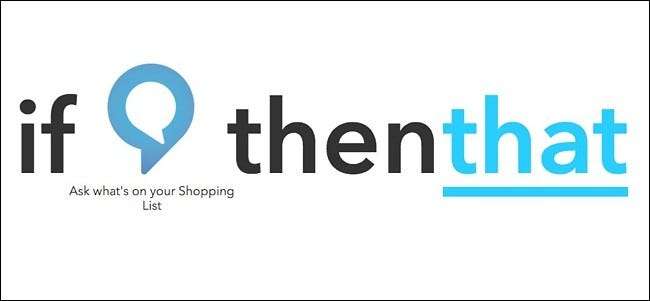
Введіть “Електронна пошта” у вікні пошуку або знайдіть її у сітці продуктів та послуг нижче. Клацніть на нього, коли знайдете.
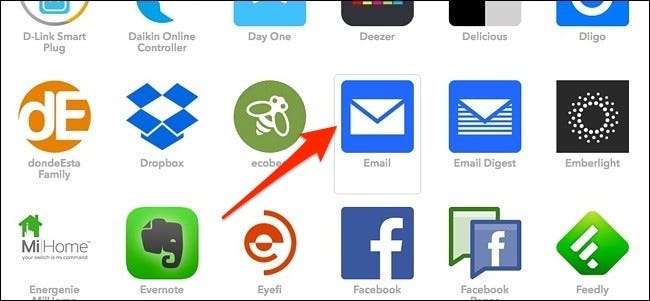
Щоб підключити канал електронної пошти, ви введете свою адресу електронної пошти та введете PIN-код, який вам надішле IFTTT.
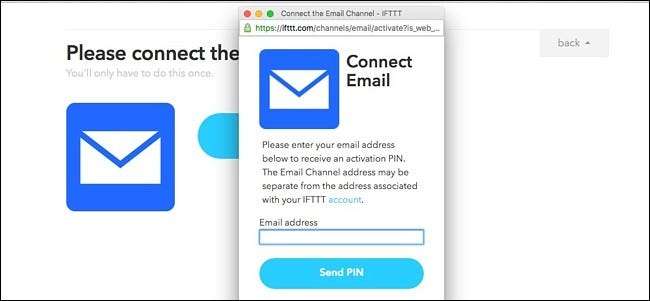
Після підключення каналу та продовження натисніть "Надіслати мені електронний лист".

На наступній сторінці ви можете відредагувати рядок теми електронної пошти, щоб сказати все, що завгодно, а також ви можете також відредагувати тіло повідомлення. Однак “{{EntireList}}” має залишатися в тілі, оскільки саме цей код відображатиме ваш список продуктів. Закінчивши, натисніть "Створити дію".
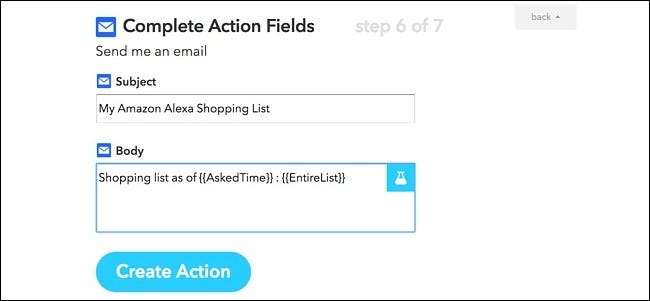
Дайте рецепту власне ім’я, якщо хочете, а потім натисніть «Створити рецепт».
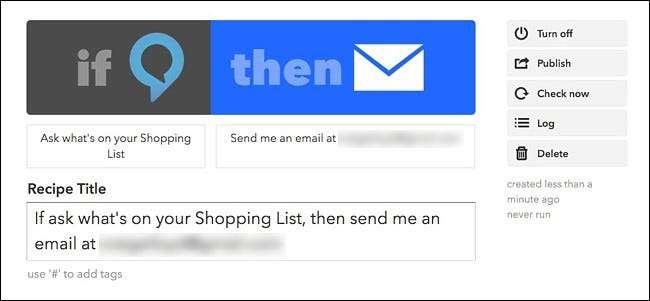
Ваш рецепт готовий до використання, тому щоразу, коли ви запитаєте Alexa, що є у вашому списку покупок, ви отримаєте його на електронну пошту. Знову ж таки, ви можете також надіслати його до багатьох інших служб, які підтримує IFTTT, таких як Evernote, Day One, iOS Reminders тощо.